如何在 Windows、Mac 和 Linux 中压缩文件?
已发表: 2019-08-20随着我们在日常生活中处理的数据量不断增加,我们的存储空间即将耗尽。 节省存储空间的方法之一是压缩文件。 当您压缩文件时,您基本上是在减小它们的大小,以便它们在您的硬盘驱动器上占用更少的空间。 压缩文件的另一个优点是您可以在社交媒体网站和消息传递平台上轻松共享它,这些平台通常会限制文件大小。
什么是压缩? 压缩方法的类型
压缩是指从文件中删除冗余,从而减小文件的大小。 大多数压缩工具使用算法从文件中删除不必要的信息位。 有两种类型的压缩方法:
有损
在有损压缩方法中,消除不明显的数据或不需要的数据以减小整体文件大小。 但是,在对文件应用有损压缩后,很难将文件恢复为其原始形式。 当您的优先级是减小文件的大小而不是其质量时,通常会使用有损方法。 常用的有损算法包括变换编码、分形压缩、DWT、DCT和RSSMS。 这主要用于音频文件和图像。
无损
顾名思义,无损文件压缩可以在不损失质量的情况下压缩文件。 这是通过从文件中删除不必要的元数据来实现的。 在无损的方法中,您可以轻松恢复原始文件而不会降低质量。 无损压缩可以应用于任何有损格式无法实现的文件格式。 无损压缩技术使用运行长度编码 (RLE)、霍夫曼编码和 Lempel-Ziv-Welch (LZW) 等算法。
压缩文件有什么作用?
压缩文件时,您可以使用有损或无损方法。 大多数文件压缩工具,包括 WinZip,都使用无损压缩技术,因为它在保留原始文件的同时减小了文件大小。 在 Windows、Mac 和 Linux 中有不同的文件压缩方法。 下面,我们讨论了不同的方法来做同样的事情:
如何在 Windows 中压缩文件?
使用 Windows 的本机文件归档工具进行压缩
要在 Windows 10 中压缩文件/文件夹,您不需要任何第三方工具,因为已有用于压缩文件和文件夹的 Windows 原生工具。
执行以下步骤以在 Windows 中压缩文件:
- 转到 Windows 资源管理器并右键单击需要压缩的文件/文件夹。
- 选择“添加到存档”选项。

- 在下一个窗口中,您将找到用于选择存档格式、重命名文件和压缩方法的选项。
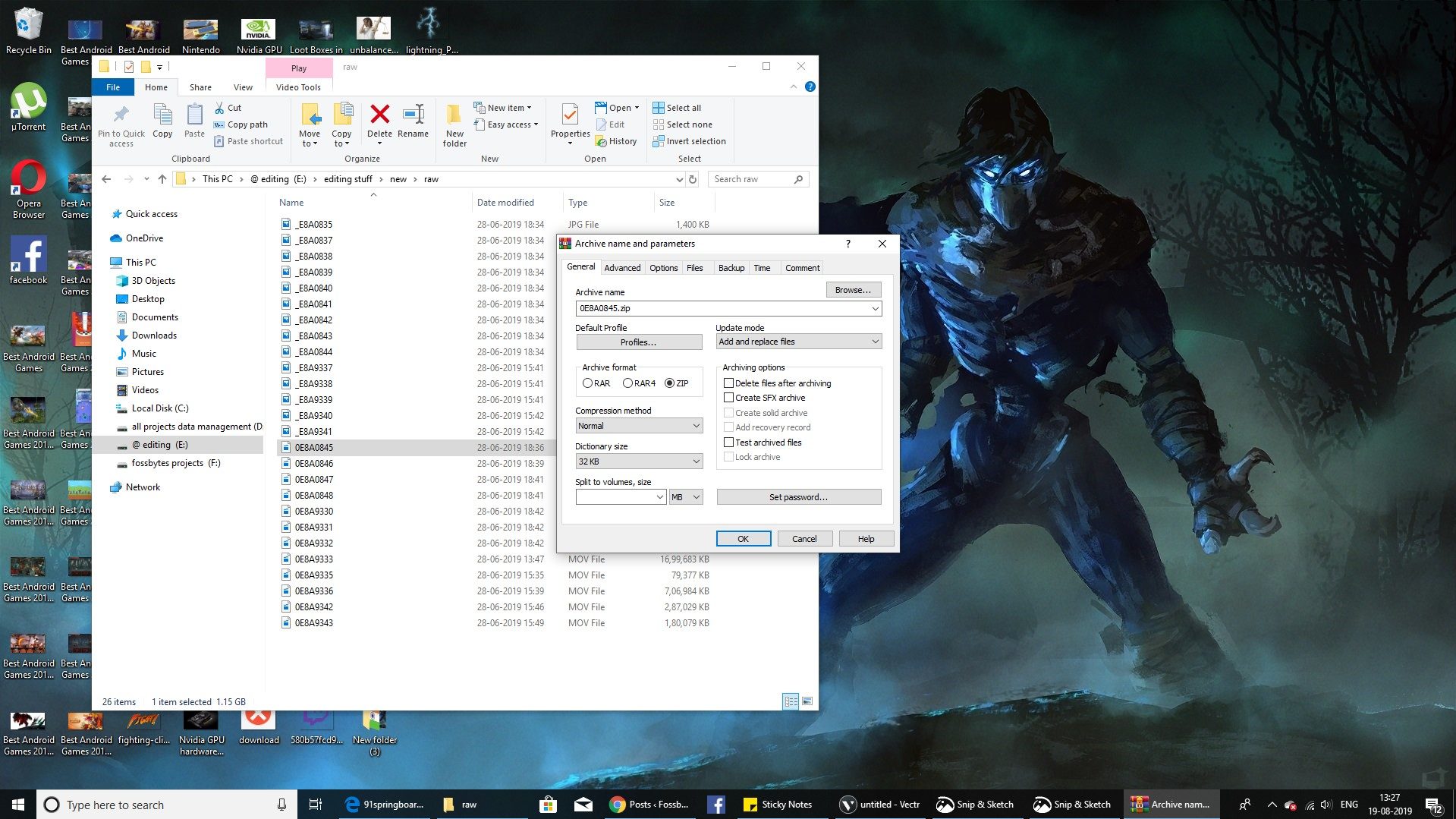
4. 要从压缩文件夹中提取文件,请通过双击打开 zip 文件夹并将其内容拖动到新位置。
使用第三方文件压缩工具
有多种适用于 Windows 操作系统的第三方文件压缩工具。 一些流行的工具是 WinRar、WinZip、7zip 和 PeaZip。
为了让您更轻松,我们比较了不同的工具来帮助您选择最佳的文件压缩工具。 可以参考7zip、WinRar和WinZip的对比。

另请阅读:如何使用 NTFS 压缩压缩驱动器以节省磁盘空间?
如何在 Mac 中压缩文件?
使用 Mac 的内置文件压缩工具
如果您的 macOS 设备上的磁盘空间不足,那么压缩文件可能会很方便。 Mac 设备带有内置工具来压缩和解压缩 ZIP 格式文件,这是当今最流行的存档格式之一。 该工具使用无损压缩技术,可确保您的文件可以恢复到原始形式,而不会丢失任何有价值的数据或质量。
- 转到 Finder 并选择您需要压缩的文件/文件夹。
- 右击打开弹出菜单并选择压缩“file_name”选项。
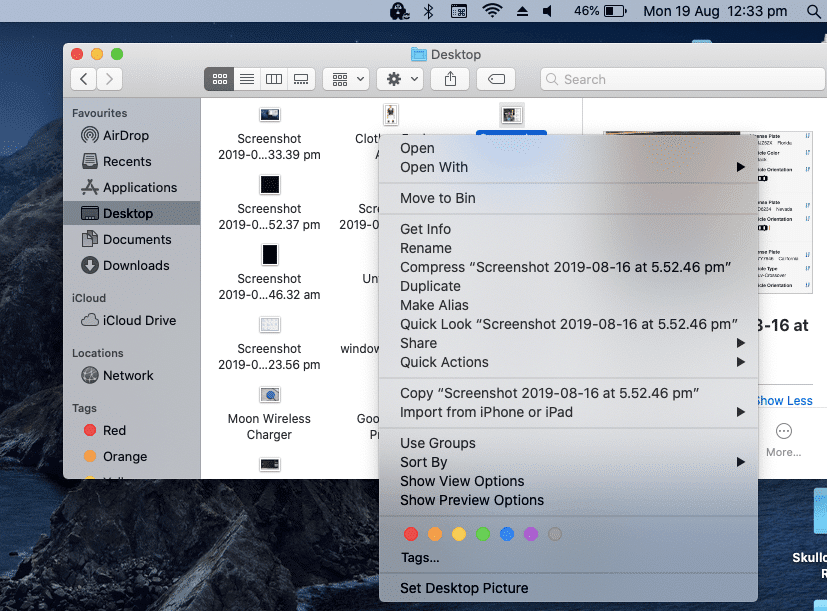
- 压缩文件所需的时间取决于文件类型、设备的 RAM 和处理器。
- 将创建一个 ZIP 格式的文件的新副本。
- 如果您想解压文件并查看其内容,您只需双击它,Mac 的内置工具会自动为您解压并打开它。
使用 Mac 的第三方文件压缩工具
如果您不想使用 ZIP 文件存档格式并选择任何其他文件存档格式来进行有效的文件压缩,您可以使用第三方工具在 Mac 中压缩文件。
一些可用于 macOS 的流行文件压缩工具包括 WinZip、Better Zip、Entropy 和 iZip。 这些工具提供密码保护、多卷存档、云支持等功能。
如何在 Linux 中压缩文件?
Linux 和 UNIX 使用 TAR 和 gzip 作为默认文件归档格式。 Tar 实用工具不是独立的,它使用 gzip 输出文件存档扩展名 tar.gz,也称为“tarball”。
如果你想在 Linux 中压缩文件,你需要记住一些命令。 Linux中一些常用的文件压缩命令有:
tar -czvf name_of_archive.tar.gz/location_of_directory
如果您在当前目录中有一个名为“dir1”的目录,并且您想将其保存到一个名为“dir1archived.tar.gz”的文件中,那么您需要执行以下命令:
tar -czvf dir1archived.tar.gz dir1
您还可以阅读我们关于如何在 Linux 中压缩和提取文件的详细文章。
压缩文件之前要考虑的几点
如果您打算压缩/解压缩文件或文件夹,则必须牢记以下几点:
- 避免将有损格式转换为无损格式,因为这只是浪费磁盘空间。
- 反复压缩文件会降低其质量。
- 一些防病毒和反恶意软件无法扫描压缩文件和文件夹,从而使您的设备面临安全风险。 在解压缩压缩文件之前,请确保使用能够扫描的防病毒软件对其进行扫描。
- 压缩或解压缩与磁盘空间和内存使用量低有关的文件时可能会出现技术错误。
如何压缩文件? 这很容易
现在您知道什么是文件压缩以及如何在 Windows、Mac 和 Linux 中压缩文件,您可以以更小的尺寸存储文件并节省设备硬盘上的空间。 我们已经看到了有损和无损压缩技术之间的区别,因此您可以根据自己的需要尝试不同的文件压缩工具。 另请阅读我们的博客,了解如何轻松破解受 WinRAR 密码保护的文件。
